6 გზა გამოასწოროთ „OK Google“ არ მუშაობს
Miscellanea / / November 28, 2021
რა მოხდება, როდესაც თქვენი Google ხმოვანი ასისტენტი არ მუშაობს? ალბათ, თქვენი „OK Google“ არც ისე კარგია. მე ვიცი, რომ შეიძლება საკმაოდ უხერხული იყოს, როცა ხმამაღლა ყვირიხარ „OK Google“ და ის არ პასუხობს. „OK, Google“ ძალიან სასარგებლო ფუნქციაა. თქვენ შეგიძლიათ მარტივად შეამოწმოთ ამინდი, მიიღოთ თქვენი ყოველდღიური ბრიფინგები და იპოვოთ ახალი რეცეპტები და ა.შ. სწორედ ასე, შენი ხმის გამოყენებით. მაგრამ, ეს შეიძლება იყოს ნამდვილად პრობლემური, როდესაც ის არ მუშაობს. სწორედ ამისთვის ვართ აქ!
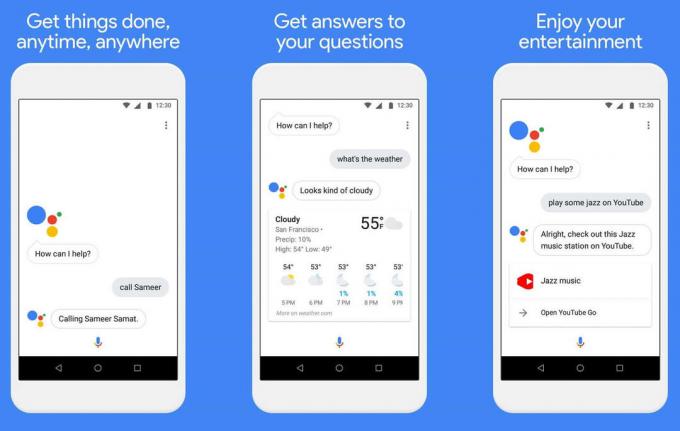
„OK Google“-ს ხშირად შეუძლია შეწყვიტოს რეაგირება, თუ თქვენი პარამეტრები გაუმართავია ან თუ არ ჩართული გაქვთ Google Assistant. ზოგჯერ Google ვერ ცნობს თქვენს ხმას. მაგრამ გაგიმართლათ, ეს არ საჭიროებს სპეციალურ ტექნიკურ უნარებს ამ პრობლემის გადასაჭრელად. ჩვენ ჩამოვთვალეთ „OK Google“-ის გამოსწორების რამდენიმე გზა.
შინაარსი
- 6 გზა გამოასწოროთ „Ok Google“ არ მუშაობს?
- მეთოდი 1: დარწმუნდით, რომ ჩართეთ OK Google ბრძანება
- მეთოდი 2: OK Google Voice მოდელის ხელახლა სწავლება
- მეთოდი 3: ქეშის გასუფთავება Google აპისთვის
- მეთოდი 4: მიკროფონის შემოწმება
- მეთოდი 5: ხელახლა დააინსტალირეთ Google App
- მეთოდი 6: შეამოწმეთ ენის პარამეტრები
- სხვადასხვა შესწორებები:
- კარგი ინტერნეტ კავშირი
- გამორთეთ ნებისმიერი სხვა ხმოვანი ასისტენტი
- განაახლეთ Google აპი
- გადატვირთეთ თქვენი მოწყობილობა
- გამორთეთ ბატარეის დამზოგი და ადაპტური ბატარეის რეჟიმი
6 გზა გამოასწოროთ „Ok Google“ არ მუშაობს?
მიჰყევით ამ ნაბიჯებს ამ პრობლემის გადასაჭრელად.
მეთოდი 1: დარწმუნდით, რომ ჩართეთ OK Google ბრძანება
თუ პარამეტრები გაუმართავია, ეს შეიძლება იყოს ცოტა პრობლემური. პირველი და მთავარი გამოსავალი არის დარწმუნდეთ, რომ თქვენი OK Google ბრძანება ჩართულია.
ამისათვის მიჰყევით ამ ნაბიჯებს „OK Google“ ბრძანების გასააქტიურებლად:
1. დააჭირეთ და გააჩერეთ მთავარი ღილაკი.

2. დააწკაპუნეთ კომპასის ხატულა უკიდურეს ქვედა მარჯვენა მხარეს.
3. ახლა დააწკაპუნეთ თქვენს პროფილის სურათი ან ინიციალები მარჯვნივ ზევით.
4. შეეხეთ პარამეტრები, შემდეგ აირჩიეთ ასისტენტი.
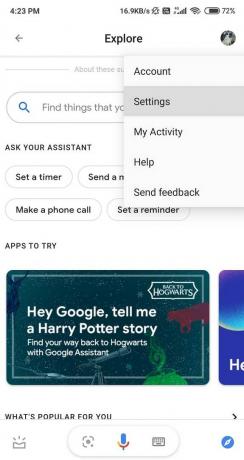
5. გადაახვიეთ ქვემოთ და იპოვით დამხმარე მოწყობილობები განყოფილება, შემდეგ ნავიგაცია თქვენს მოწყობილობაში.
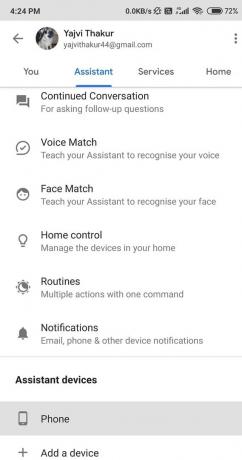
6. თუ თქვენი Google აპის ვერსია არის 7.1 ან უფრო დაბალი, ჩართეთ Say “OK Google” ნებისმიერ დროს.
7. იპოვე Google ასისტენტი და ჩართეთ გადართვა მის გვერდით.

8. ნავიგაცია Voice Match განყოფილება და ჩართეთ წვდომა Voice Match-ით რეჟიმი.
თუ თქვენს Android მოწყობილობას არ აქვს Google Assistant-ის მხარდაჭერა, მიჰყევით ამ ნაბიჯებს OK Google-ის ჩასართავად:
1. გადადით Google აპი.

2. Დააკლიკეთ მეტი პარამეტრი ეკრანის ქვედა მარჯვენა მხარეს.

3. ახლა, შეეხეთ პარამეტრები და შემდეგ გადადით ხმა ვარიანტი.

4. Ნავიგაცია Voice Match ეკრანზე და შემდეგ ჩართეთ წვდომა Voice Match-ით რეჟიმი.

ეს აუცილებლად უნდა დაგეხმაროთ OK Google არ მუშაობს პრობლემის მოგვარება.
მეთოდი 2: OK Google Voice მოდელის ხელახლა სწავლება
ზოგჯერ ხმოვან ასისტენტებს შეიძლება უჭირთ თქვენი ხმის ამოცნობა. ამ შემთხვევაში, თქვენ მოგიწევთ ხმის მოდელის ხელახალი მომზადება. ანალოგიურად, Google ასისტენტს ასევე სჭირდება ხმის ხელახალი ტრენინგი, რათა გააუმჯობესოს მისი რეაგირება თქვენს ხმაზე.
მიჰყევით ამ ინსტრუქციას, რათა გაიგოთ, როგორ ხელახლა ივარჯიშოთ თქვენი ხმის მოდელი Google Assistant-ისთვის:
1. დააჭირეთ და გააჩერეთ მთავარი ღილაკი.
2. ახლა აირჩიეთ კომპასის ხატულა უკიდურეს ქვედა მარჯვენა მხარეს.
3. დააწკაპუნეთ თქვენს პროფილის სურათი ან ინიციალები ჩვენებაზე.
თუ თქვენი Google აპის ვერსია არის 7.1 და ქვემოთ:
1. დააწკაპუნეთ „OK Google“ ღილაკს და შემდეგ აირჩიეთ ხმის მოდელის წაშლა. დაჭერა კარგი.

2. ახლა, ჩართეთ თქვით „OK Google“ ნებისმიერ დროს.
თქვენი ხმის ჩასაწერად მიჰყევით ამ ნაბიჯებს:
1. გადადით პარამეტრები ვარიანტი და შემდეგ დააწკაპუნეთ ასისტენტი.
2. აირჩიეთ Voice Match.
3. დააწკაპუნეთ ისევ ასწავლეთ თქვენს ასისტენტს თქვენი ხმა ვარიანტი და შემდეგ დააჭირეთ გადამზადება დასადასტურებლად.

როგორ ხელახლა ივარჯიშოთ თქვენი ხმის მოდელი, თუ თქვენი Android მოწყობილობა არ უჭერს მხარს Google Assistant-ს:
1. მივიდა Google აპლიკაცია.

2. ახლა დააჭირეთ ღილაკს მეტი ღილაკი ეკრანის ქვედა მარჯვენა ნაწილში.

3. შეეხეთ პარამეტრები და შემდეგ დააწკაპუნეთ ხმა.

4. შეეხეთ Voice Match.

5. აირჩიეთ ხმის მოდელის წაშლა, შემდეგ დააჭირეთ კარგი დასადასტურებლად.

6. ბოლოს ჩართეთ წვდომა Voice Match-ით ვარიანტი.
მეთოდი 3: ქეშის გასუფთავება Google აპისთვის
ქეშისა და მონაცემების გასუფთავებამ შეიძლება განტვირთოს თქვენი მოწყობილობა არასაჭირო და არასასურველი მონაცემებისგან. ეს მეთოდი არა მხოლოდ გაააქტიურებს თქვენს Google Voice Assistant-ს, არამედ გააუმჯობესებს თქვენი ტელეფონის მუშაობას. პარამეტრების აპი შეიძლება განსხვავდებოდეს მოწყობილობიდან მოწყობილობამდე, მაგრამ ამ პრობლემის გადასაჭრელად ნაბიჯები იგივე რჩება.
მიჰყევით ქვემოთ მოცემულ ინსტრუქციას Google აპლიკაციის ქეშისა და მონაცემების გასასუფთავებლად:
1. გადადით პარამეტრები აპლიკაცია და იპოვე აპები.


2. Ნავიგაცია აპლიკაციების მართვა და შემდეგ მოძებნეთ Google აპი. აირჩიეთ ის.

3. ახლა დააწკაპუნეთ შენახვა ვარიანტი.

4. შეეხეთ Ქეშის გაწმენდა ვარიანტი.
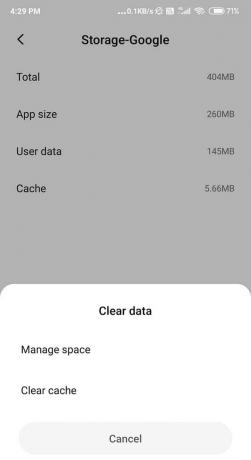
თქვენ ახლა წარმატებით გაასუფთავეთ Google სერვისების ქეში თქვენს მოწყობილობაზე.
მეთოდი 4: მიკროფონის შემოწმება
OK Google დიდწილად დამოკიდებულია თქვენი მოწყობილობის მიკროფონზე, ასე რომ, უმჯობესია შეამოწმოთ, მუშაობს თუ არა ღირსეულად. ხშირად, დეფექტური მიკროფონი შეიძლება იყოს ერთადერთი მიზეზი უკან „Ok Google“ ბრძანება არ მუშაობს თქვენს Android მოწყობილობაზე.

მიკროფონის შესამოწმებლად გადადით თქვენი ტელეფონის ნაგულისხმევ ჩაწერის აპში ან მესამე მხარის სხვა აპში და ჩაწერეთ თქვენი ხმა. შეამოწმეთ არის თუ არა ჩანაწერი ისე, როგორც უნდა იყოს, თუ სხვაგვარად, შეაკეთეთ თქვენი მოწყობილობის მიკროფონი.
მეთოდი 5: ხელახლა დააინსტალირეთ Google App
აპის წაშლა თქვენი მოწყობილობიდან და შემდეგ მისი ხელახლა ჩამოტვირთვა შეიძლება აპისთვის სასწაულების მოხდენას მოახდენს. თუ ქეშისა და მონაცემების გასუფთავება არ მუშაობს თქვენთვის, შეგიძლიათ სცადოთ Google აპლიკაციის ხელახლა ინსტალაცია. დეინსტალაციის პროცესი საკმაოდ მარტივია, რადგან ის არ მოიცავს რაიმე რთულ ნაბიჯებს.
ამის გაკეთება მარტივად შეგიძლიათ ამ მარტივი ნაბიჯების შემდეგ:
1. გადადით Google Play Store და შემდეგ მოძებნეთ Google აპი.

2. დააჭირეთ "დეინსტალაცია' ვარიანტი.
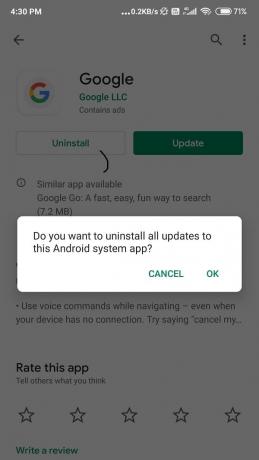
3. როგორც კი ეს გაკეთდება, გადატვირთვა თქვენი მოწყობილობა.
4. ახლა, გადადით Google Play Store კიდევ ერთხელ და მოძებნეთ Google აპი.
5. Დაინსტალირება თქვენს მოწყობილობაზე. თქვენ აქ დაასრულეთ.
ასევე წაიკითხეთ:როგორ გამორთოთ Google ასისტენტი Android მოწყობილობებზე
მეთოდი 6: შეამოწმეთ ენის პარამეტრები
ზოგჯერ, როდესაც თქვენ ირჩევთ არასწორ ენის პარამეტრებს, „OK Google“ ბრძანება არ პასუხობს. დარწმუნდით, რომ ეს არ მოხდება.
მის შესამოწმებლად, მიჰყევით ამ ნაბიჯებს:
1. გახსენით Google აპი და აირჩიეთ მეტი ვარიანტი.
2. ახლა გადადით პარამეტრებში და გადადით ხმა.

3. შეეხეთ ენები და აირჩიეთ სწორი ენა თქვენი რეგიონისთვის.
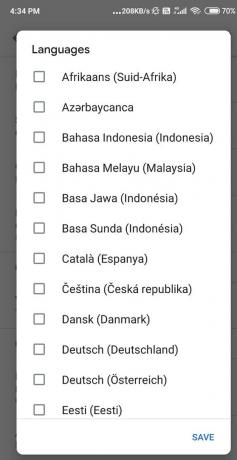
ვიმედოვნებ, რომ ეს ნაბიჯები გამოსადეგი იყო და თქვენ შეძლებთ გამოასწოროთ „OK Google“ არ მუშაობს პრობლემა. მაგრამ თუ ჯერ კიდევ ჩარჩენილი ხართ, მაშინ არსებობს რამდენიმე სხვადასხვა გამოსწორება, რომელიც უნდა სცადოთ, სანამ ამ პრობლემის გამოსწორების იმედს გაძლევთ.
სხვადასხვა შესწორებები:
კარგი ინტერნეტ კავშირი
თქვენ გჭირდებათ კარგი ინტერნეტ კავშირი, რომ შეძლოთ Google Voice Assistant-ის გამოყენება. დარწმუნდით, რომ გაქვთ ხმოვანი მობილური ქსელი ან Wi-Fi კავშირი, რათა ის იმუშაოს.
გამორთეთ ნებისმიერი სხვა ხმოვანი ასისტენტი
თუ Samsung-ის მომხმარებელი ხართ, დარწმუნდით გამორთეთ Bixby, წინააღმდეგ შემთხვევაში, შესაძლოა პრობლემა შეუქმნას თქვენს „OK Google“ ბრძანებას. ან, თუ იყენებთ სხვა ხმოვან ასისტენტს, როგორიცაა Alexa ან Cortana, შეიძლება დაგჭირდეთ მათი გამორთვა ან წაშლა.
განაახლეთ Google აპი
გამოიყენეთ Google აპლიკაციის უახლესი ვერსია, რადგან ამან შეიძლება გამოასწოროს პრობლემური შეცდომები. ყველაფერი რაც თქვენ უნდა გააკეთოთ არის:
1. Წადი Play Store და იპოვნეთ Google აპი.
2. აირჩიეთ განახლება პარამეტრი და დაელოდეთ განახლებების ჩამოტვირთვას და ინსტალაციას.

3. ახლა, კიდევ ერთხელ სცადეთ აპლიკაციის გამოყენება.
დარწმუნდით, რომ გაქვთ მისცა ყველა ნებართვა Google აპისთვის. შესამოწმებლად აპს აქვს შესაბამისი ნებართვა:
1. გადადით პარამეტრები ვარიანტი და იპოვე აპები.
2. Ნავიგაცია Google აპი გადახვევის სიაში და გადართეთ ნებართვები.
გადატვირთეთ თქვენი მოწყობილობა
ხშირად, თქვენი Android მოწყობილობის გადატვირთვა აგვარებს ყველა პრობლემას. მიეცით შანსი, გადატვირთეთ თქვენი მობილური. შესაძლოა Google Voice Assistant-მა დაიწყოს მუშაობა.
1. დააჭირეთ და გააჩერეთ Ჩამრთველი ღილაკი.
2. ნავიგაცია გადატვირთვა/გადატვირთვა დააჭირეთ ეკრანზე და აირჩიეთ.

გამორთეთ ბატარეის დამზოგი და ადაპტური ბატარეის რეჟიმი
დიდი შანსია, რომ თქვენი „OK Google“ ბრძანება ქმნის პრობლემას ბატარეის დამზოგისა და ადაპტური ბატარეის რეჟიმის გამო, თუ ჩართულია. ბატარეის დამზოგის რეჟიმი ამცირებს ბატარეის მოხმარების რაოდენობას და ასევე შეუძლია შეანელოს თქვენი ინტერნეტ კავშირი. OK Google-ის გამოყენებამდე დარწმუნდით, რომ ის გამორთულია.
1. გადადით პარამეტრების აპში და იპოვეთ ბატარეა ვარიანტი. აირჩიეთ ის.
2. აირჩიეთ ადაპტაციური ბატარეა, და გადართეთ გამოიყენეთ ადაპტური ბატარეა ვარიანტი გამორთულია.
ან
3. Დააკლიკეთ ბატარეის დაზოგვის რეჟიმი და მერე Გამორთე ეგ.

იმედია, თქვენი Google ხმოვანი ასისტენტი ახლა გამართულად იმუშავებს.
რეკომენდებულია: შეასწორეთ სამწუხაროდ Google Play Services-მა შეწყვიტა მუშაობის შეცდომა
„OK Google“ აშკარად არის Google აპლიკაციის ერთ-ერთი საუკეთესო ფუნქცია და შეიძლება საკმაოდ სამარცხვინო იყოს, როდესაც ის წყვეტს მუშაობას ან არ პასუხობს. იმედია, ჩვენ წარმატებით მოვაგვარეთ თქვენი პრობლემა. გვითხარით, რა მოგწონთ ყველაზე მეტად ამ მახასიათებლის შესახებ? შევძელით თუ არა დაგეხმაროთ ამ ჰაკებში? რომელი იყო თქვენი ფავორიტი?



